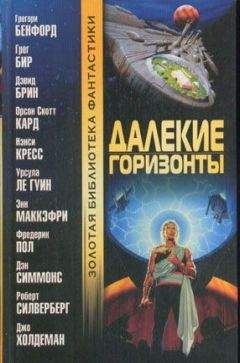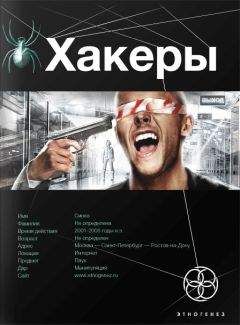Ознакомительная версия.
Для добавления краткого описания прецедента в программе Rational Rose:
1. В списке браузера выберите прецедент, щелкнув по нему мышью.
2. Установите курсор в окне описания и наберите краткое описание прецедента. Если окно невидимо, откройте его с помощью команды меню View => Documentation (Вид => Описание).
Поток событий для прецедента
Поток событий (flow of events) для прецедента — это последовательность событий, необходимых для обеспечения требуемого поведения. Поток событий описывается в терминах того, «что» система должна делать, а не «как» она должна это делать. То есть он описывается на языке предметной области, а не терминами реализации. Поток событий должен определять:
□ когда и как прецедент начинается и заканчивается;
□ как он взаимодействует с актером;
□ какие данные ему нужны;
□ нормальную последовательность событий для прецедента;
□ описание потоков в альтернативных и исключительных ситуациях.
Документация на потоки событий обычно составляется в момент проработки итеративным способом. Сначала дается только краткое описание необходимых шагов для нормального выполнения прецедента. В ходе анализа шаги уточняются. На завершающем этапе в прецедент добавляют потоки для исключительных ситуаций.
В каждом проекте должен использоваться стандартный шаблон для создания документа, описывающего поток событий. Самыми полезными я считаю следующие шаблоны:
X. Поток событий для прецедента <имя>.
Х.1. Предусловия.
Х.2. Главный поток.
Х.З. Под-потоки (если применимы).
Х.4. Альтернативные потоки.
Здесь X — число от единицы до количества прецедентов.
Рассмотрим пример полного документа с описанием потока событий для прецедента выбор курсов для преподавания (Select Courses to Teach).
Поток событий для прецедента «выбор курсов для преподавания»
1.1. Предусловия
Под-поток создание учебных курсов (Create Course Offerings) прецедента управление информацией о курсах (Maintain Course Information) должен быть выполнен перед его началом.
1.2. Главный поток
Прецедент начинает выполняться, когда преподаватель подключается к системе регистрации и вводит свой пароль. Система проверяет правильность пароля (Е-1) и просит преподавателя выбрать текущий или будущий семестр (Е-2). Преподаватель вводит нужный семестр. Система предлагает выбрать требуемую операцию: добавить (Add), удалить (Delete), просмотреть (Review), напечатать (Print) или выйти (Quit).
Если выбрана операция добавить (Add), S-1: выполняется поток добавить учебный курс (Add a Course Offering).
Если выбрана операция удалить (Delete), S-2: выполняется поток удалить учебный курс (Delete a Course Offering).
Если выбрана операция просмотреть (Review), S-3: выполняется поток просмотреть расписание (Review Schedule).
Если выбрана операция напечатать (Print), S-4: выполняется поток напечатать расписание (Print Schedule).
Если выбрана операция выйти (Quit): прецедент завершается.
1.3. Под-потоки
S-1: добавить учебный курс (Add a Course Offering)
Система отображает диалоговое окно, содержащее поле для ввода названия и номера предмета. Преподаватель вводит название и номер предмета (Е-3). Система отображает список учебных курсов для указанного предмета (Е-4). Преподаватель выбирает учебный курс. Система закрепляет за преподавателем выбранный учебный курс (Е-5). Затем прецедент начинается сначала.
S-2: удалить учебный курс (Delete a Course Offering)
Система отображает диалоговое окно, содержащее поле для ввода названия и номера учебного курса. Преподаватель выбирает название и номер учебного курса (Е-6). Система удаляет взаимосвязь курса с преподавателем (Е-7). Затем прецедент начинается сначала.
S-3: просмотреть расписание (Review Schedule)
Система получает (Е-8) и отображает следующую информацию для всех учебных курсов, за которыми закреплен данный преподаватель: название предмета, номер предмета, номер учебного курса, день недели, время и место проведения занятий. Когда преподаватель отмечает, что просматривает список, прецедент начинается сначала.
S-4: напечатать расписание (Print Schedule)
Система распечатывает расписание преподавателя (Е-9). Прецедент начинается сначала.
1.4. Альтернативные потоки
Е-1: введен неверный идентификационный номер преподавателя. Пользователь должен повторить ввод идентификационного номера или завершить прецедент.
Е-2: введен неверный семестр. Пользователь должен повторить ввод семестра или завершить прецедент.
Е-3: введено неверное название или номер предмета. Пользователь должен повторить ввод названия и номера предмета или завершить прецедент.
Е-4: список учебных курсов не может быть отображен. Пользователю сообщается, что данная команда в настоящий момент недоступна. Прецедент начинается сначала.
Е-5: преподаватель не может быть прикреплен к выбранному учебному курсу. Информация сохраняется, система осуществит прикрепление позже. Выполнение прецедента продолжается.
Е-6: введено неверное название или номер учебного курса. Пользователь должен повторить ввод названия и номера учебного курса или завершить прецедент.
Е-7: система не может удалить связь курса с преподавателем. Информация сохраняется, система удалит связь позже. Выполнение прецедента продолжается.
Е-8: система не может получить информацию о расписании. Прецедент начинается сначала.
Е-9: расписание не может быть распечатано. Пользователю сообщается, что данная опция в данный момент недоступна. Прецедент начинается сначала.
Документы с описанием потока событий составляются и хранятся отдельно от данных программы Rational Rose, но они связаны с прецедентами.
Для связи документов, описывающих потоки событий, с прецедентами в программе Rational Rose выполните следующие действия:
1. Щелкните правой кнопкой мыши по прецеденту в списке браузера.
2. В появившемся контекстно-зависимом меню выберите команду Open Specification (Открыть параметры).
3. Щелкните по вкладке Files (Файлы).
4. Щелкните правой кнопкой мыши по списку файлов.
5. В появившемся контекстно-зависимом меню выберите команду Insert File (Добавить файл).
6. Укажите нужный файл в стандартном диалоговом окне выбора файла.
7. Щелкните по кнопке Open (Открыть), чтобы добавить указанный файл в список.
8. Щелкните по кнопке ОК, чтобы закрыть диалоговое окно настройки параметров прецедента.
Связанные документы добавляются в список браузера. Связанный документ с описанием потока событий показан на рис. 3.7.
Рис. 3.7. Связанный документ с описанием потока событий
Ознакомительная версия.